
Inkognito režīms ir funkcija, kas pieejama visās lielākajās mūsdienās pieejamajās tīmekļa pārlūkprogrammās, un tā var palīdzēt pārlūkot tīmekli, neatstājot ierakstus par savām darbībām. Tomēr, ja koplietojat datoru ar nepilngadīgām personām un vēlaties sekot līdzi viņu darbībām, pārlūkprogrammā varat neatgriezeniski atspējot inkognito režīmu. Atspējošana atšķiras no vienkāršas inkognito režīma aizvēršanas, jo tā neatgriezeniski neļaus nevienam atvērt inkognito logu jūsu tīmekļa pārlūkprogrammā. Lūk, kā to var izdarīt.
Pārlūkā Chrome operētājsistēmā Windows
- Atveriet izvēlni Sākt, ierakstiet
CMDun noklikšķiniet uz “Palaist kā administratoram”.
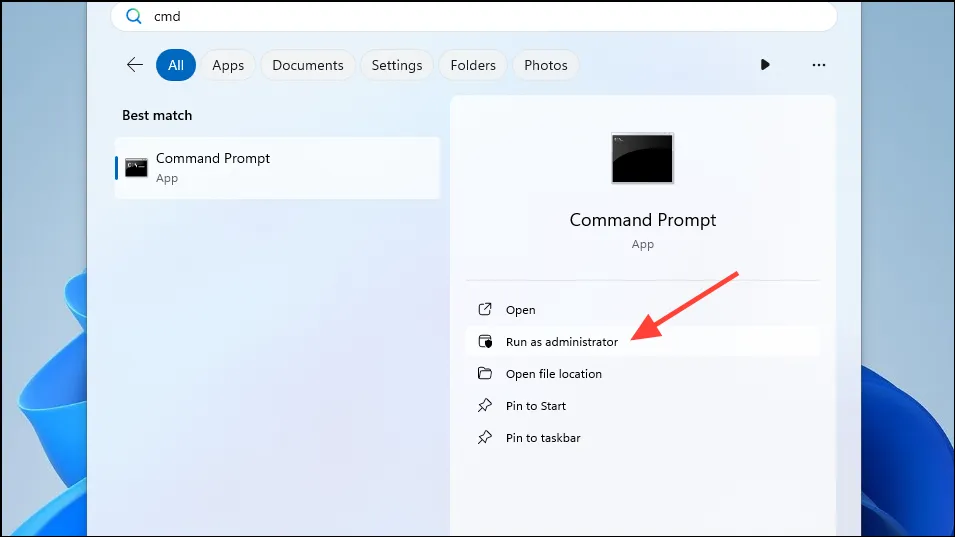
- Kad tiek atvērts komandu uzvednes logs, ielīmējiet tajā šādu komandu un nospiediet taustiņu Enter:
REG ADD HKLM\SOFTWARE\Policies\Google\Chrome /v IncognitoModeAvailability /t REG_DWORD /d 1
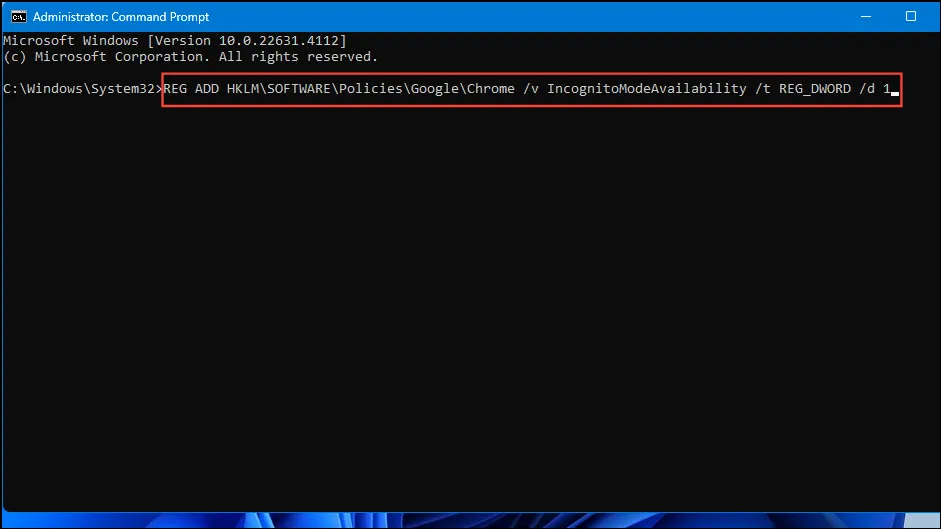
- Tagad pārlūkprogrammas Chrome inkognito režīmam vajadzētu būt pelēkam un vairs nav lietojamam. Lai atkārtoti iespējotu līdzekli, komandu uzvednē ielīmējiet šo komandu
REG ADD HKLM\SOFTWARE\Policies\Google\Chrome /v IncognitoModeAvailability /t REG_DWORD /d 0. Noteikti aizstājiet1ar0.
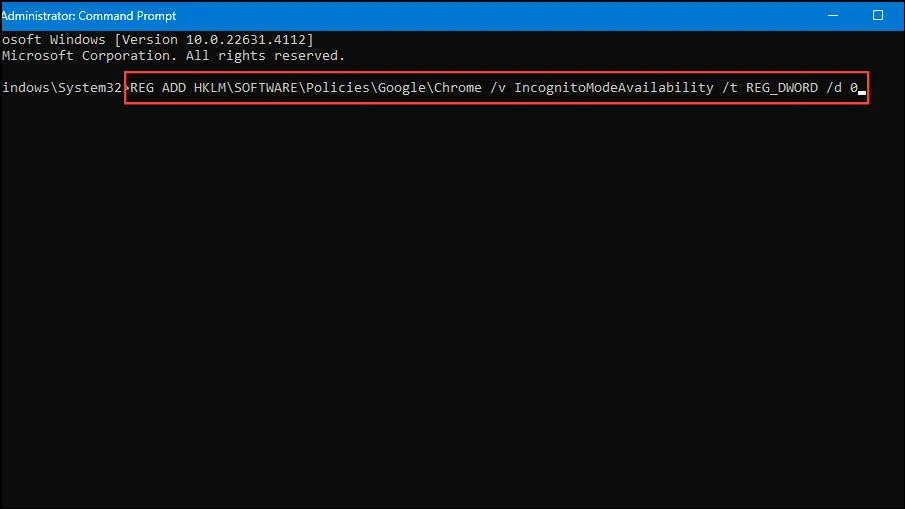
Chrome operētājsistēmā macOS
- Lai neatgriezeniski atspējotu inkognito režīmu pārlūkā Chrome operētājsistēmā MacOS, vispirms izmantojiet saīsni,
Command + Spacelai atvērtu Spotlight meklēšanu. - Meklēšanas lodziņā ierakstiet
Terminalun atlasiet to, kad tas tiek parādīts meklēšanas rezultātos. - Ielīmējiet šo komandu termināļa logā
defaults write com.google.chrome IncognitoModeAvailability -integrer 1zun nospiediet taustiņu Enter. - Tagad aizveriet termināli un pārbaudiet pārlūku Chrome. Inkognito režīms ir jāatspējo.
Safari operētājsistēmās macOS un iPhone
Programmā Safari nav tiešas iespējas atspējot privātās pārlūkošanas režīmu, taču to var izdarīt, pielāgojot satura ierobežojumus dažādiem tīmekļa satura veidiem.
iPhone tālrunī
- Savā iPhone tālrunī atveriet ierīces iestatījumus un pieskarieties “Ekrāna laiks”. Ja opcija ir atspējota, pieskarieties “Ieslēgt ekrāna laiku” un pēc tam uz “Turpināt”, lai to iespējotu.
- Tagad pieskarieties “Izmantot ekrāna laika piekļuves kodu”, lai iestatītu piekļuves kodu, un pēc tam apstipriniet to. Tas neļaus nevienam citam veikt nesankcionētas izmaiņas.
- Pēc piekļuves koda iestatīšanas atveriet sadaļu “Satura un konfidencialitātes ierobežojumi”.
- Augšpusē pieskarieties slēdzim “Satura un konfidencialitātes ierobežojumi”, ja tas nav iespējots. Pēc tam dodieties uz “Veikals, tīmeklis, Siri un spēļu centra saturs”.
- Pēc tam pieskarieties opcijai “Tīmekļa saturs”.
- No opcijām atlasiet “Ierobežot pieaugušo vietnes”, lai atspējotu privāto pārlūkošanu programmā Safari.
Kur macOS
- Operētājsistēmā macOS atveriet iestatījumus un kreisajā pusē noklikšķiniet uz “Ekrāna laiks”.
- Pēc tam sadaļā Ierobežojumi noklikšķiniet uz Saturs un konfidencialitāte.
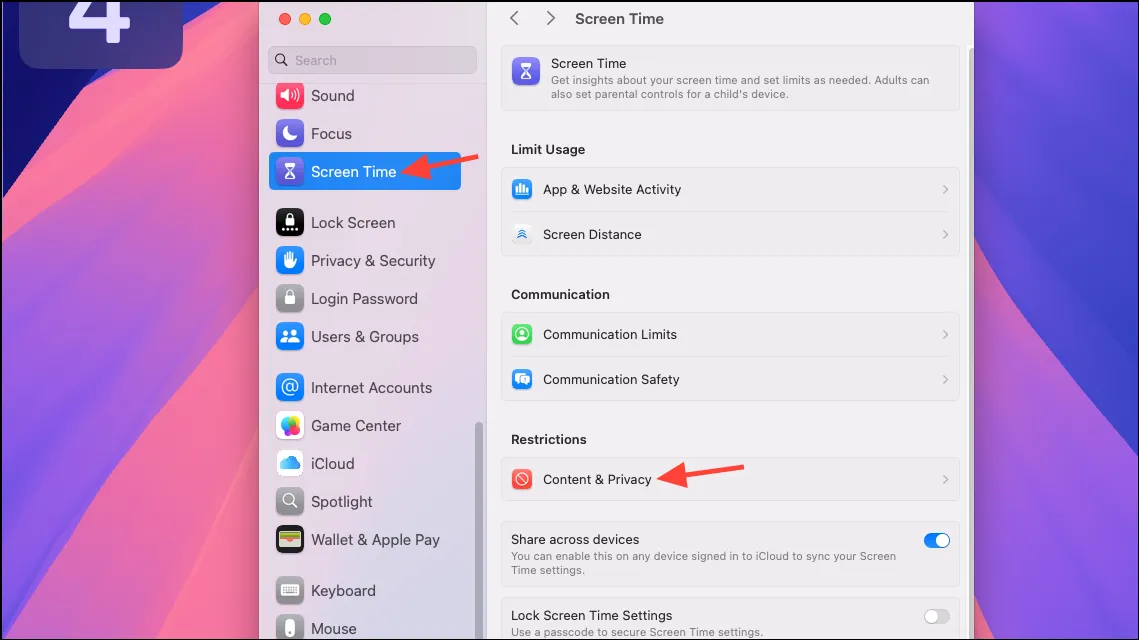
- Noklikšķiniet uz slēdža, lai ieslēgtu opciju, ja tā nav ieslēgta.
- Tagad noklikšķiniet uz opcijas Veikals, Web, Siri un spēļu centra saturs.
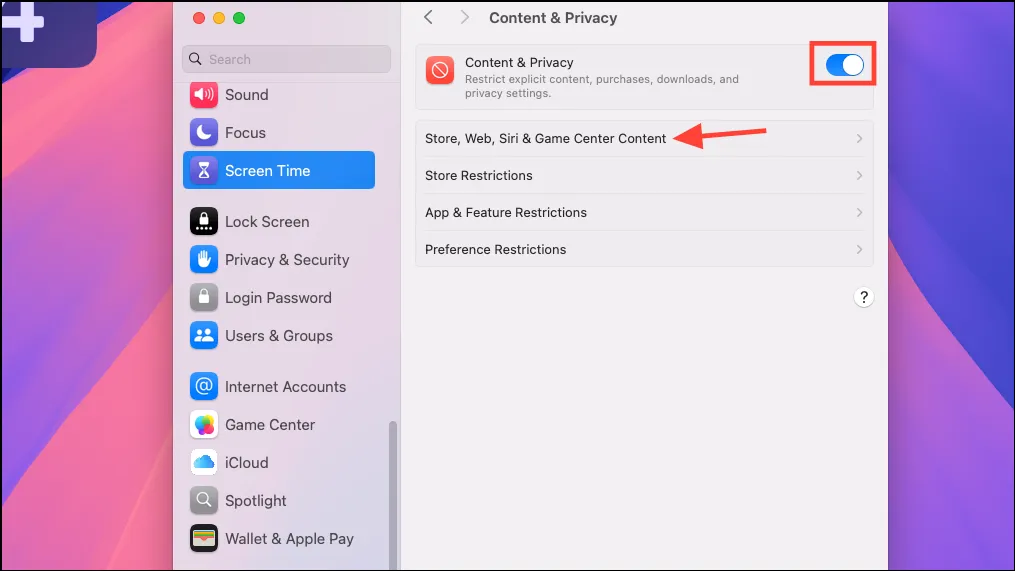
- Safari opcijai “Piekļuve tīmekļa saturam” izvēlnē atlasiet “Ierobežot pieaugušo vietnes” un apakšējā labajā stūrī pieskarieties “Gatavs”.
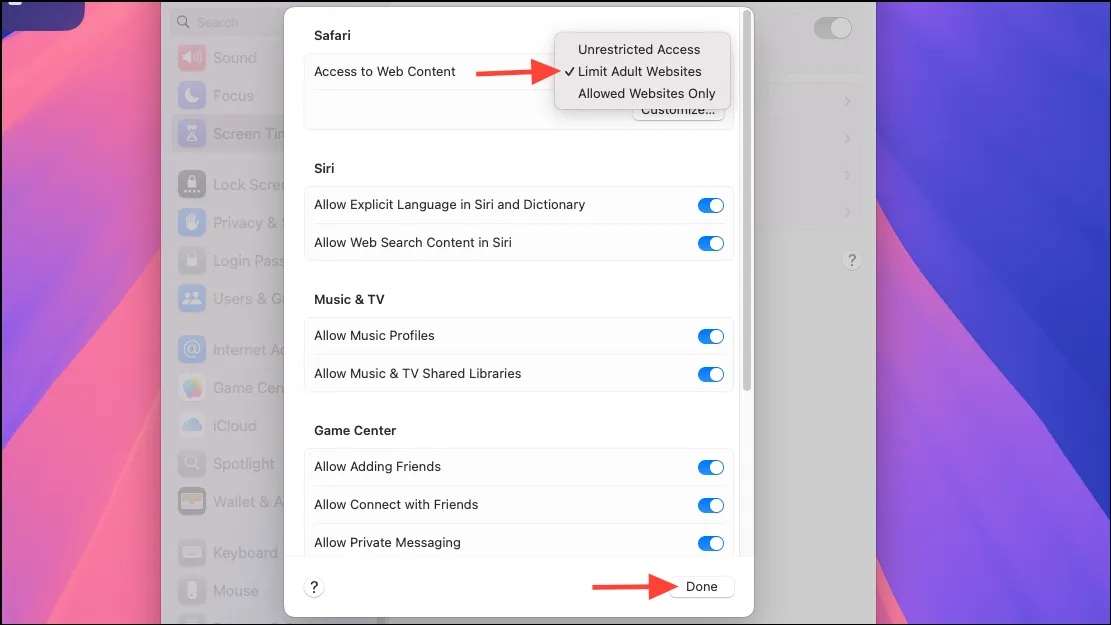
- Tagad atveriet Safari, lai pārbaudītu, vai opcija “Jauns privātais logs” ir pelēkota.

Programmā Microsoft Edge operētājsistēmā Windows
Lai atspējotu inkognito režīmu programmā Microsoft Edge operētājsistēmā Windows, jums būs jāpaļaujas uz reģistra redaktoru.
- Atveriet izvēlni Sākt, ierakstiet
regeditun noklikšķiniet uz Palaist kā administratoram.

- Kad tiek atvērts reģistra redaktors, dodieties uz šo direktoriju:
HKEY_CURRENT_USER > Software > Policies > Microsoft > Edge.
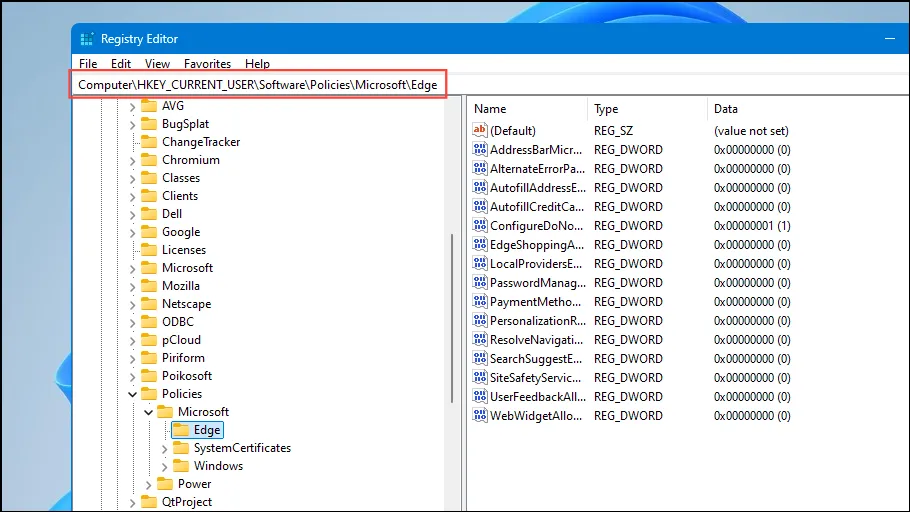
- Kad ir atlasīts Edge direktorijs, ar peles labo pogu noklikšķiniet labajā pusē un atlasiet “Jauns” un pēc tam “DWORD (32 bitu) vērtība”.
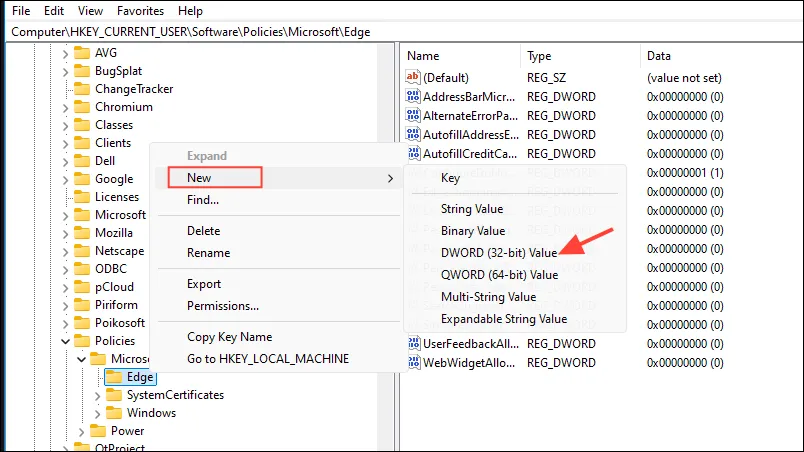
- Nosauciet jaunizveidoto vienumu
InPrivateModeAvailabilityun pēc tam veiciet dubultklikšķi uz tā un iestatiet tā vērtību uz1.
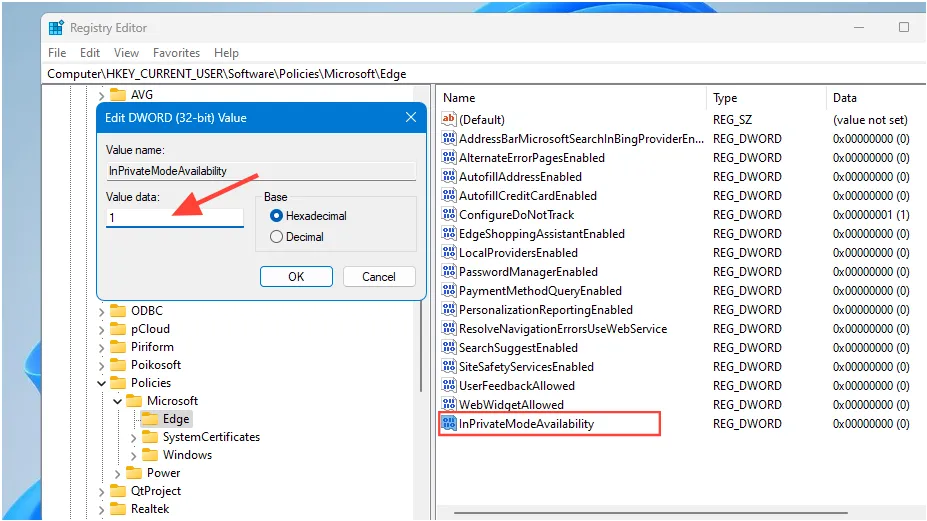
- Tagad aizveriet reģistra redaktoru un restartējiet datoru. Atveriet pārlūkprogrammu Edge, un opcijai “InPrivate Browsing” tagad jābūt pelēkā krāsā.
Lietas, kas jāzina
- Izmaiņu veikšana Windows reģistrā var radīt dažādas problēmas, īpaši, ja jums nav pietiekami daudz zināšanu par datora darbību. Tāpēc, pirms ķeraties pie tā, noteikti izveidojiet dublējumu.
- Lai gan iepriekš minētās metodes var palīdzēt atspējot inkognito režīmu pārlūkprogrammās Chrome, Safari un Edge, tās nav drošas. Tāpēc sekojiet līdzi to personu pārlūkošanas vēsturei, kuras izmanto jūsu iPhone vai datoru.
- Vēl nevar neatgriezeniski atspējot inkognito režīmu pārlūkprogrammā Chrome un Edge Android ierīcēs.
- Pārlūkprogrammas, piemēram, Firefox, neļauj atspējot inkognito režīmu, lai gan ir paplašinājumi, kas apgalvo, ka palīdz to izdarīt. Tomēr, izmantojot šādus paplašinājumus, pastāv drošības problēmas, tāpēc, ja iespējams, izvairieties no to izmantošanas.



Atbildēt